安装显示器需要哪些工具?
35
2025-02-24
在现代生活中,笔记本电脑与外部显示器连接已成为常见的操作方式。然而,有时在连接显示器后,我们可能会遇到笔记本黑屏的情况。这种问题的出现不仅会让我们无法继续使用电脑,还可能给工作和娱乐带来不便。本文将探讨笔记本连接显示器后出现黑屏的原因以及可能的解决方案。
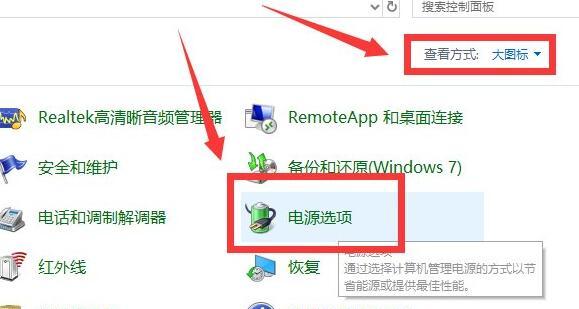
一:检查连接线
-确保连接线的插头没有松动或损坏
-检查连接线是否正确插入笔记本和显示器的接口

-尝试更换一条可靠的连接线
二:调整显示设置
-在笔记本上按下Win+P组合键,选择适当的显示模式(如复制、扩展、仅第二屏幕)
-调整显示器分辨率和刷新率,以确保与笔记本兼容

三:检查显示器电源
-确保显示器电源线插头插紧,并与电源插座连接稳定
-检查显示器电源是否正常工作,尝试通过连接其他设备进行测试
四:更新显卡驱动程序
-访问笔记本制造商的官方网站或显卡制造商的官方网站,下载并安装最新的显卡驱动程序
-更新显卡驱动程序可能解决与显示器连接相关的问题
五:重置显示器设置
-在Windows系统中,右键单击桌面,选择“显示设置”
-滚动到底部,点击“高级显示设置”
-点击“显示适配器属性”或“属性”,然后选择“驱动程序”选项卡,在其中找到“重置”按钮并点击
六:检查笔记本显示设置
-确保笔记本未进入睡眠或休眠模式
-检查屏幕亮度是否调至最低,调整亮度滑块至合适位置
七:尝试外部显示器的其他端口
-如果显示器拥有多个连接端口(如HDMI、VGA、DVI等),尝试连接至其他端口,确保连接正常
八:运行硬件故障排除工具
-打开笔记本自带的硬件故障排除工具,进行检测和修复
-有时硬件问题可能导致显示器黑屏的情况
九:重启笔记本和显示器
-关闭并重新启动笔记本和显示器,有时简单的重启操作可以解决连接问题
十:尝试使用不同的显示器
-如果有其他显示器可用,尝试将笔记本连接至其他显示器,检查是否仍出现黑屏问题
-如果问题消失,可能是原显示器的故障引起的
十一:检查操作系统更新
-确保笔记本和显示器连接的电脑操作系统处于最新版本
-更新操作系统可能修复已知的显示器连接问题
十二:清理笔记本和显示器接口
-使用气压罐或棉签轻轻清理笔记本和显示器接口,确保没有灰尘或脏物影响连接质量
十三:咨询专业技术支持
-如果以上方法无法解决问题,建议咨询笔记本制造商或专业技术支持团队,以获取更专业的帮助
十四:
-笔记本显示器连线黑屏问题可能由多种原因引起,包括连接线松动、显示设置错误、驱动程序过时等
-通过逐步排查,可以根据具体情况采取相应的解决方案,解决显示器连线黑屏问题
-如果无法自行解决问题,建议寻求专业技术支持以获取更准确的解决方案
在日常使用笔记本电脑连接外部显示器时,出现黑屏问题可能是很令人困扰的。本文提供了一系列可能的解决方案,包括检查连接线、调整显示设置、更新驱动程序等。通过逐步排查,相信读者可以解决笔记本黑屏问题,并恢复正常的工作和娱乐体验。若问题依然存在,建议寻求专业技术支持。
版权声明:本文内容由互联网用户自发贡献,该文观点仅代表作者本人。本站仅提供信息存储空间服务,不拥有所有权,不承担相关法律责任。如发现本站有涉嫌抄袭侵权/违法违规的内容, 请发送邮件至 3561739510@qq.com 举报,一经查实,本站将立刻删除。